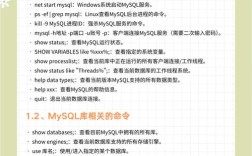在MATLAB的使用过程中,命令窗口(Command Window)是最核心的交互界面之一,它是用户与MATLAB进行实时对话的主要入口,对于初学者而言,快速定位并熟练使用命令窗口是掌握MATLAB操作的第一步,本文将详细说明MATLAB命令窗口的位置、功能及操作技巧,帮助用户高效开展工作。
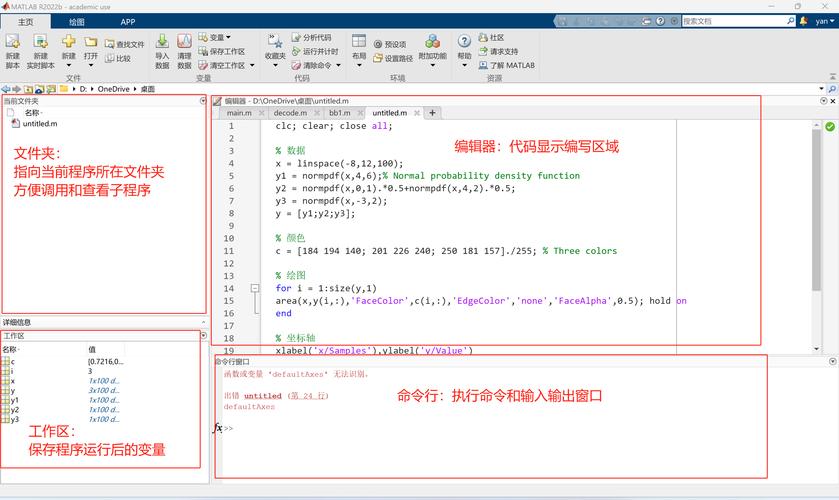
(图片来源网络,侵删)
命令窗口的位置与打开方式
MATLAB的命令窗口默认位于主界面的中央区域,是启动软件后最显眼的部分,其背景色通常为深色(如深灰或黑色),文字为亮色(如白色或黄色),便于区分输入与输出内容,若界面未显示命令窗口,可通过以下方法快速找回:
- 工具栏按钮:在MATLAB主界面的“主页”(Home)选项卡中,找到“环境”(Environment)区域,点击“布局”(Layout)下拉菜单,勾选“命令窗口”(Command Window)选项即可显示。
- 快捷键:直接按
Ctrl+Shift+C组合键,可快速聚焦或打开命令窗口。 - 命令行输入:在MATLAB的“搜索”栏中输入
commandwindow并回车,或直接在命令窗口输入commandwindow命令,系统会自动激活该窗口。
MATLAB支持自定义布局,用户可通过拖拽窗口边缘调整大小,或将其与其他窗口(如当前文件夹、工作区等)合并为标签页,方便多任务操作。
命令窗口的核心功能
命令窗口的主要功能是执行MATLAB命令、脚本及函数,并实时显示结果,其操作逻辑类似于终端或控制台,具体功能包括:
- 实时命令执行:用户可直接输入命令(如
a=1+2),回车后立即显示结果(a=3),适合简单计算、变量赋值和函数测试。 - 脚本运行:通过
run命令执行脚本文件(如run('script.m')),或直接在脚本编辑器中点击“运行”按钮,命令窗口会依次执行脚本中的代码并输出结果。 - 错误提示与调试:若代码存在语法或逻辑错误,命令窗口会显示红色错误信息,并提示出错位置,便于用户快速定位问题。
- 历史命令记录:通过键盘的上下方向键,可快速调用之前执行的命令,避免重复输入,命令历史窗口(Command History)会记录所有历史操作,支持复用和批量执行。
命令窗口的常用操作技巧
为提升操作效率,用户需掌握以下技巧:
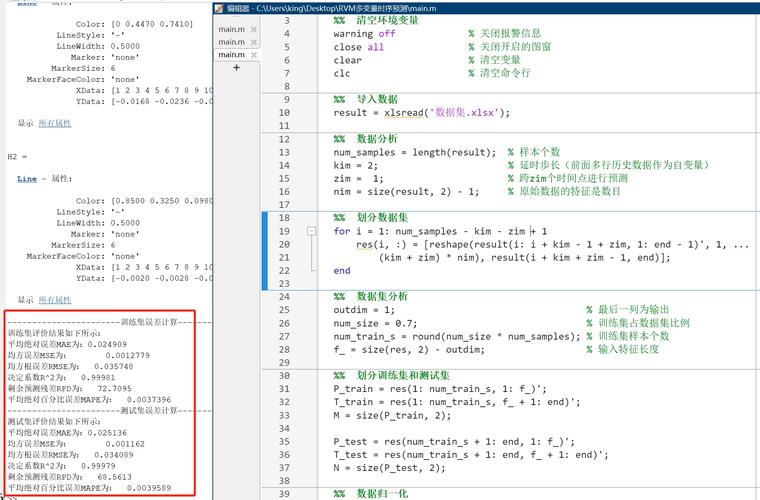
(图片来源网络,侵删)
- 命令自动补全:输入命令的前几个字母后,按
Tab键可自动补全命令或变量名,支持模糊匹配。 - 多行命令输入:若单行命令过长,可使用(续行符)分割,
a = 1 + 2 + ... 3 + 4; - 注释与取消:在命令前加可注释单行命令,取消执行;若需批量注释,选中命令后按
Ctrl+R,取消注释则按Ctrl+T。 - 清屏与清空变量:输入
clc可清空命令窗口的显示内容,但不会删除变量;输入clear则清除工作区中的所有变量,需谨慎使用。
命令窗口与其他窗口的协同
命令窗口并非孤立存在,需与其他窗口配合使用:
- 工作区(Workspace):命令窗口创建的变量会显示在工作区中,用户可在此查看变量类型、大小及值,也可通过拖拽变量到命令窗口快速调用。
- 当前文件夹(Current Folder):命令窗口执行脚本或读取数据时,默认路径为当前文件夹,用户需确保文件路径正确,或通过
cd命令切换目录。 - 编辑器(Editor):复杂代码建议在编辑器中编写,通过命令窗口运行,便于调试和保存。
以下为命令窗口与其他窗口的协同操作示例:
| 操作场景 | 命令窗口输入 | 相关窗口作用 |
|---|---|---|
| 读取数据 | data = load('file.txt') |
当前文件夹需包含file.txt,否则报错 |
| 运行脚本 | run('analysis.m') |
编辑器需提前编写脚本,工作区显示生成的变量 |
| 可视化结果 | plot(x, y) |
图形窗口(Figure)自动显示绘图结果 |
命令窗口的个性化设置
用户可根据习惯调整命令窗口的显示效果:
- 字体与颜色:在“主页”选项卡中,点击“预设”(Preferences),进入“字体与颜色”(Fonts & Colors)设置,可修改命令窗口的字体大小、颜色主题。
- 显示格式:通过
format命令控制数值输出格式,如format short(默认4位小数)、format long(16位小数)等。 - 自动显示变量:在“预设”中勾选“自动显示变量”(Automatically show variables in workspace),命令窗口执行命令后,工作区会同步更新变量信息。
相关问答FAQs
问题1:为什么在命令窗口输入命令后没有显示结果?
解答:可能原因包括:
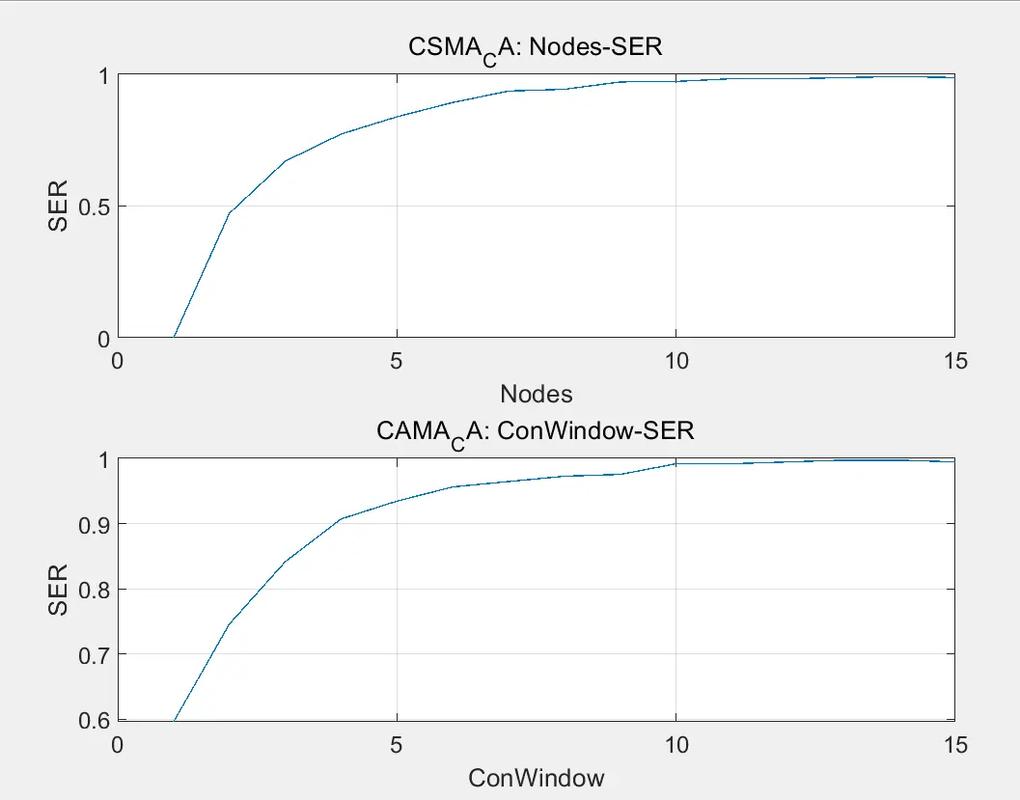
(图片来源网络,侵删)
- 命令以分号结尾(如
a=1+2;),此时结果不会显示,但变量仍会保存到工作区。 - 命令存在语法错误,需检查命令历史窗口中的红色提示信息。
- 变量名被覆盖或未定义,可通过
whos命令查看当前工作区变量。
问题2:如何快速复制命令窗口中的输出结果?
解答:
- 选中需要复制的文本(包括命令和输出结果),按
Ctrl+C复制。 - 若需复制整个命令窗口内容,右键点击窗口标题栏,选择“全部复制”(Select All)后再复制。
- 对于大型输出结果,可通过
diary命令将命令窗口内容保存到文件,diary('output.txt'); % 开始记录 % 执行命令... diary off; % 结束记录